本文所分享的知识点是【Win7系统下无线网络无法连接的解决办法】,欢迎您喜欢我爱IT技术网所分享的教程、知识、经验或攻略,下面是详细的讲解。
Win7系统下无线网络无法连接的解决办法
有网友给小编反应大家无线网络无法连接导致联网连不上去,这种情况很多是网友的设置出了问题,那是一些小白朋友不会将无线网络的端口给关闭掉了原因,那么小编就来讲解无线网络无法连接的解决方法吧。就以win7系统为例吧。具体操作方法如下:
1、首先要查看无线网络的信号是否顺畅,如果在附件搜索不到无线信号的话,那估计是无线网络信号接触器出现了问题。尝试把无线路由器放置一个能收到信号的位置,或者换个好的无线路由器吧。
2、有的网友么有打开无线网络功能,点击win7桌面上的【计算机-管理-服务和应用程序】,在点击下拉列表的【服务】选项,然后弹出了右边窗口上找到【WLAN AutoConfig一项,查看该项是否设置了【启动】,如果不是的话,双击它,将其设置为【启动】即可。现在在来连接无线网络吧。如图所示:
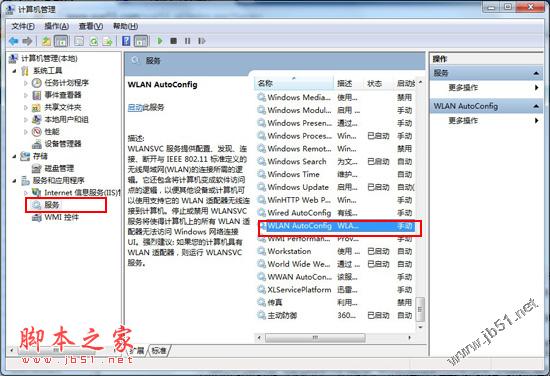
3、如果上述方法执行后,还是无法连接无线网络的话,我们可以尝试修复DNS来解决故障。点击桌面上面的【网络】,打开了网络和共享中心,然后打开本地连接,点击本地连接的【属性】按钮,在选择(internet协议版本4),这样就可以在上面更改修复DNS了。DNS地址可以向当地的网络服务商咨询即可。如图所示:
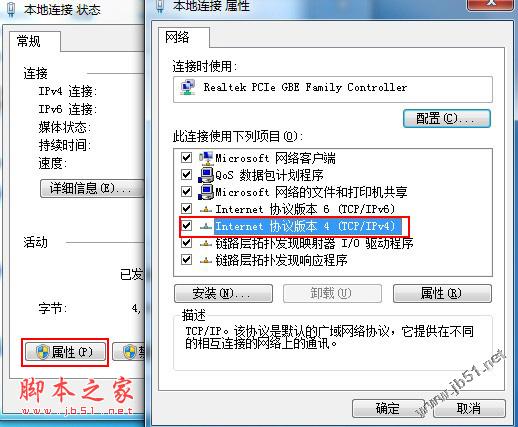
当然我们可以尝试重新创建一个无线网络连接端口来修复故障。具体操作小编就不详解了。以上就是关于Win7无线网络无法连接的解决办法了。希望能帮到你解决故障哦。
关于Win7系统下无线网络无法连接的解决办法的相关讨论如下:
相关问题:笔记本WIN7系统 右下角无线连接那里 一直显示未连...
答:估计你上网不是用的无线网络,而是用的网线吧。 你可以让无线网络连接不显示就好了。 打开网络连接,可从控制面板打开---》网络连接(网上邻居也可以) 右键单击无线网络连接--》属性---》把“连接后在通知区域显示图标”和“此连接被限制或无连接... >>详细
相关问题:Win7系统搜索到的无线网络打叉无法连接怎么回事
答:处理方法如下: 一、首先单击右键计算机,然后打开管理,在设备管理器里面找到网络适配器。 二、查看一下网卡驱动有没有驱动正常,如果带有黄色的问号。请选中网卡单机右键更新此设备驱动( 前提是有网络) 三、如果是驱动丢失的情况,可以去对... >>详细
相关问题:笔记本win7系统无法连接无线网络
答:检查网卡是否正常,方法如下: 1、右键计算机,选择设备管理器; 2、在网路适配器里查看无线网卡状态是否正常,是否被禁用(如果网卡显示不正常,可能是应该开关没打开、网卡驱动问题或者硬件损坏)。 >>详细
- 评论列表(网友评论仅供网友表达个人看法,并不表明本站同意其观点或证实其描述)
-
